
YotaPhone 2を購入してから気がつけば1ヶ月が経過。現在はCloveだけでなく、1ShopMobileやExpansysでも取扱いが始まり、興味を抱く方、あるいはすでに購入された方も増えてきているのではないでしょうか。
今回はそんな中から「興味があるけれども、買うのは少し迷うな・・・。もう少し中身に関しての情報が出揃ってから」という方のために、YotaPhone 2の使い勝手・楽しみ方を紹介します。
SPONSORED LINK
E Ink画面でも日本語入力は可能
YotaPhone 2は初期設定でシステム言語に日本語を選択可能。そのためMorelocal 2などのロケール追加アプリを使用し、無理やり日本語に対応させる、といった手間はいりません。
ただし背面のディスプレイ(E Ink画面)で通常動くOSはAndroidではないため、普通に使っていると、背面ディスプレイでの日本語入力はできません。
そこで活用したいのが、YotaPhone 2に正面ディスプレイの表示を背面ディスプレイに表示できる「ミラーリング」機能。この機能を使う場合は背面ディスプレイでも日本語入力が可能になります。
メインディスプレイのホームキーを長押しすると、3つのアイコンが表示されます。左から背面ディスプレイへのミラーリング、Google検索、スクリーンショット撮影となっています。この左側にある「背面ディスプレイへのミラーリング」に向かってスワイプします。
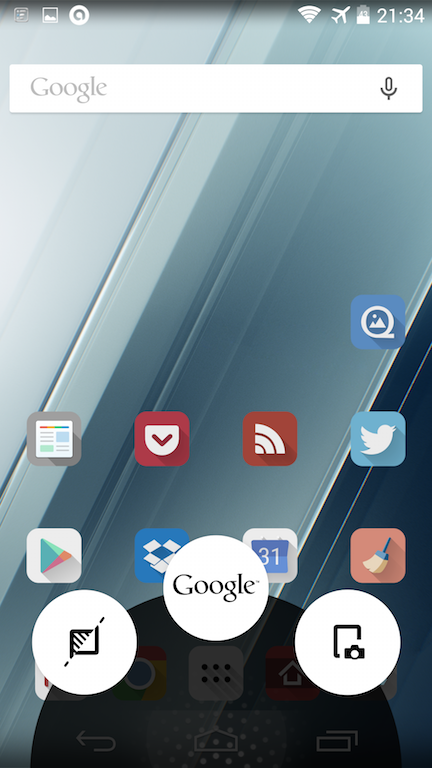
するとメイン画面に表示されていた内容が背面ディスプレイへそのまま表示されます。これがミラーリング機能です。

試しにTwitterアプリを起動してみた様子。
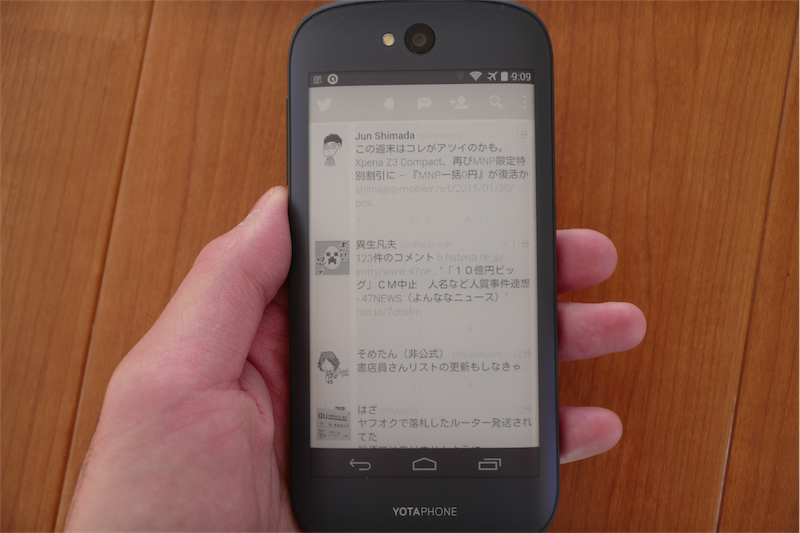
文字の線が若干見づらいものの、きちんと表示できています。もちろんリンクをクリックすれば、ブラウザにてリンク先のURLが開けます。
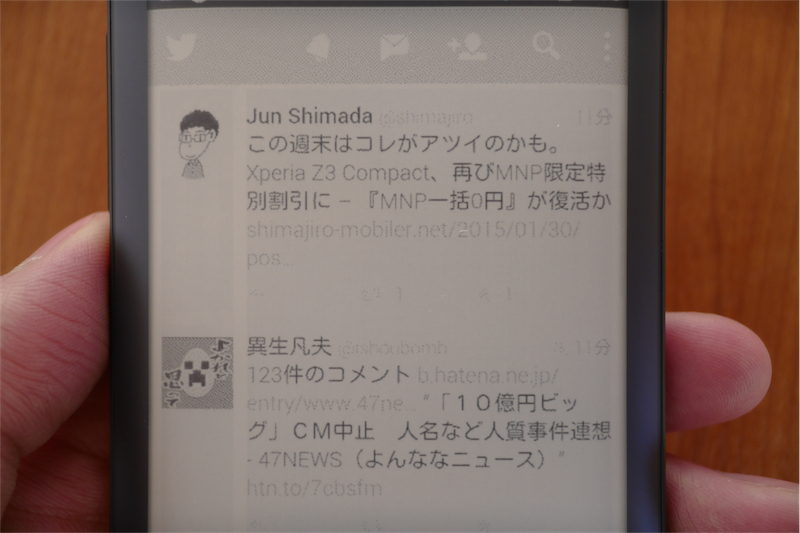
さて本題ですが、ミラーリング機能は単純に背面ディスプレイにミラーリングしているだけなので、Android OS側で使用しているIMEが普通に使えます。写真はGoogle日本語入力を使っているところ。

E Ink画面だから反応は鈍い・・・と思いきや、意外としっかりついてきます。フリック入力している様子を動画に撮ってみました。
どうでしょう?これだけのスピードで入力できれば、十分だと思いませんか?
電子書籍は解像度の低さがネックに
E Inkディスプレイの用途としてまず思い浮かべられるのが、電子書籍での読書ですかね。YotaPhone 2の背面ディスプレイでも、電子書籍を楽しむことはもちろん可能です。動作そのものはまさに電子書籍リーダーといった感じ。とはいえ少し残念な点も。
こちらはKindleアプリで電子書籍を表示した様子。1文字1文字ちゃんと表示されていますし、私はこれで全然読めます。ただTwitterの画面同様、小さい字は線が細いので、見づらく感じる方も多いかと思います。

これはYotaPhone 2がスマホである(=電子書籍リーダーに比べると画面サイズが小さい)こと、そしてYotaPhone 2の背面ディスプレイの解像度が低い(960✕540)ことが理由となっており、仕様として仕方のない部分でしょう。
それでも普段KIndle PaperwhiteやKindle Voyageといった画素数の高い電子書籍リーダーで読み慣れている方にとっては、かなり見づらく感じるはず。
表示倍率は変えず、少し画面に接近して撮影した写真がこちら。太字箇所はハッキリ読めますが、それ以外の部分はやはり視認しにくい。ちなみにこの書籍はKindleアプリ上でフォントサイズの変更ができない書籍です。
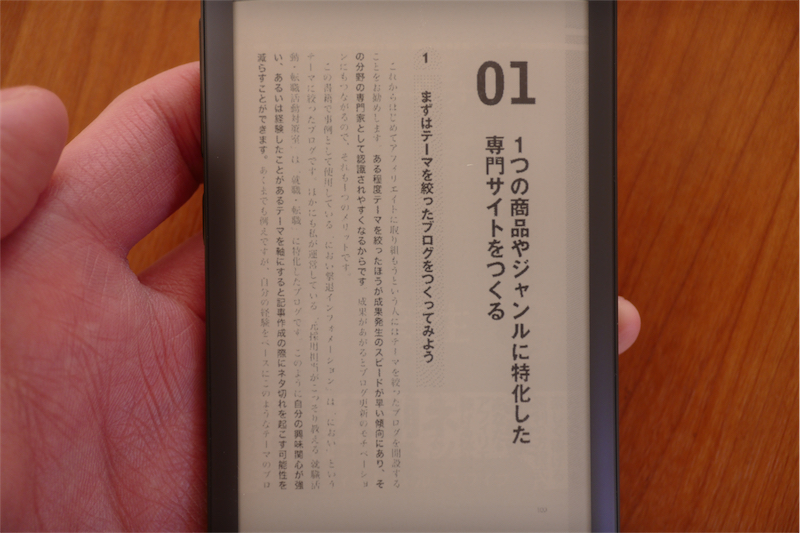
ではフォントサイズの変更が可能な書籍ならどうなるのか。まずこちらはフォントサイズを弄る前。
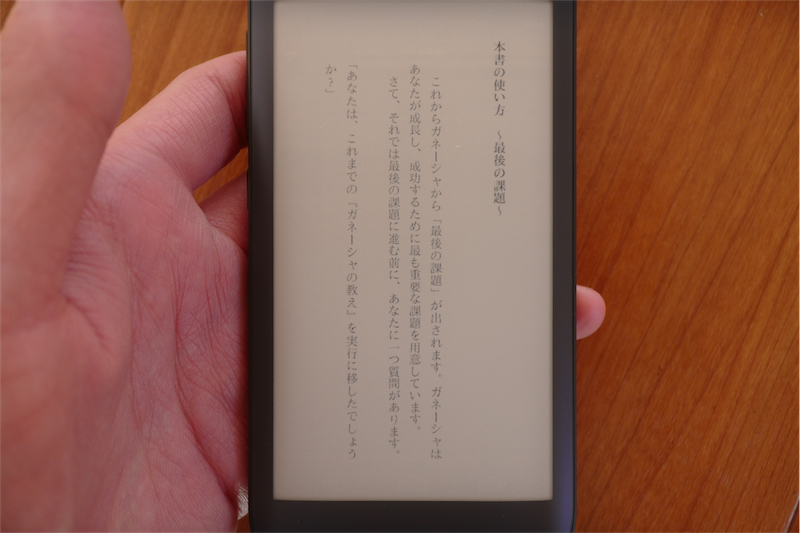
先ほどの書籍よりだいぶマシですね。

フォントサイズを少し大きくしてみたところ。
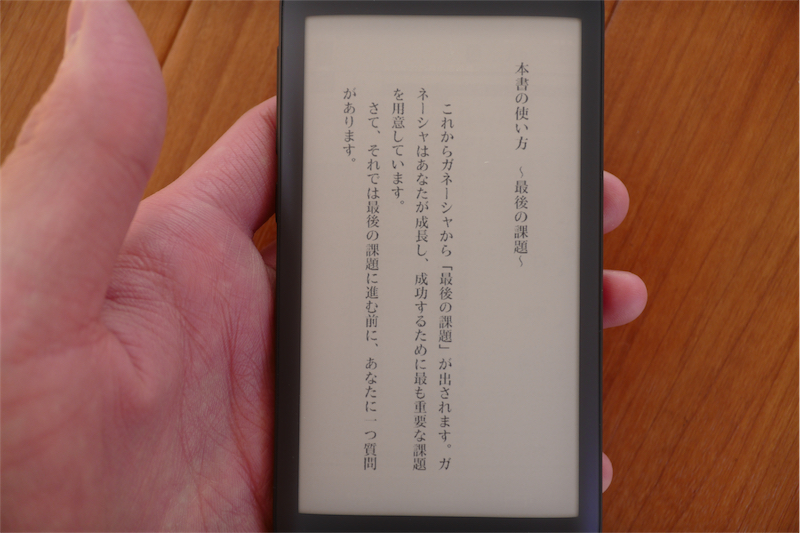
普通に読めます。電子書籍リーダーになりました。文章を中心とした“フォントサイズが変更できる書籍”であれば、設定次第で電子書籍リーダーとしてもしっかり使えます。
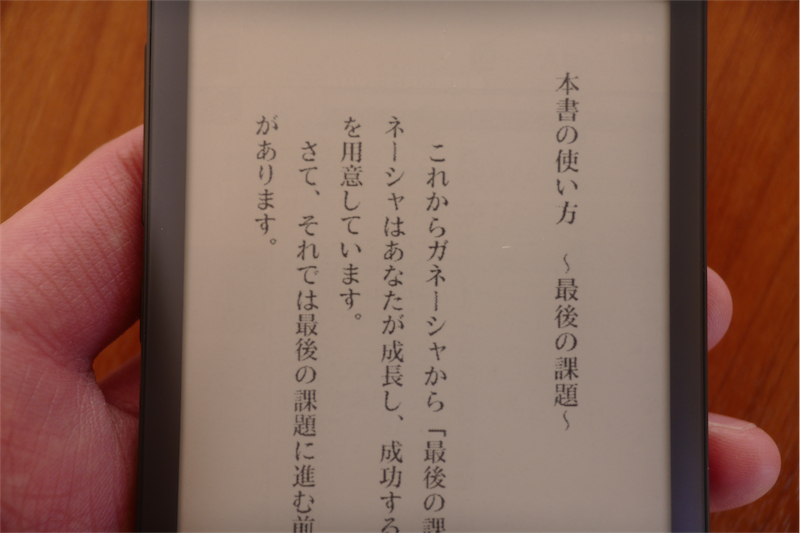
ちなみにマンガはやはり、文字が小さくて読みづらいですね。
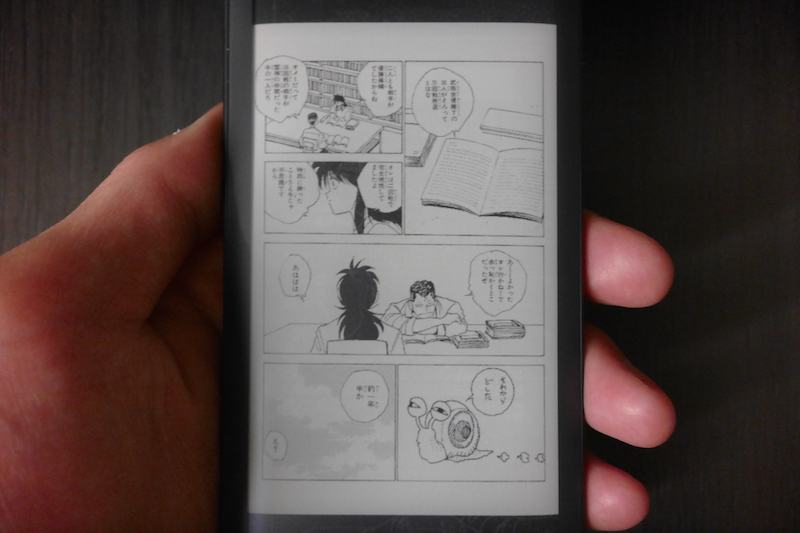
元々の単行本よりも画面サイズが小さいので仕方がないとはいえ、真面目に読もうとしてもストレスを感じます。

Kindleアプリの場合はダブルタップでのズーム操作もサポートしていますが、ズームをしてようやく、普通に読める表示といったところ。ただしこの場合は1ページを読むのに画面のスクロールが必要であり、やはり実用性は低いです。

ということで、フォントサイズが変更できるものに対しては大きな問題もなく、電子書籍リーダーとして機能します。一方でフォントサイズの変更に対応していない書籍(書籍をPDFのように絵としてデータ化したもの、マンガなど)は読みづらさを感じます。
ちなみにミラーリングを終了したい場合は、ミラーリング機能を利用する時と同様、ホームボタンを長押しします。先程は左がミラーリングのマークでしたが、ミラーリング中の場合は✕マーク(ミラーリング終了)になっていますので、そちらへスワイプすればOKです。
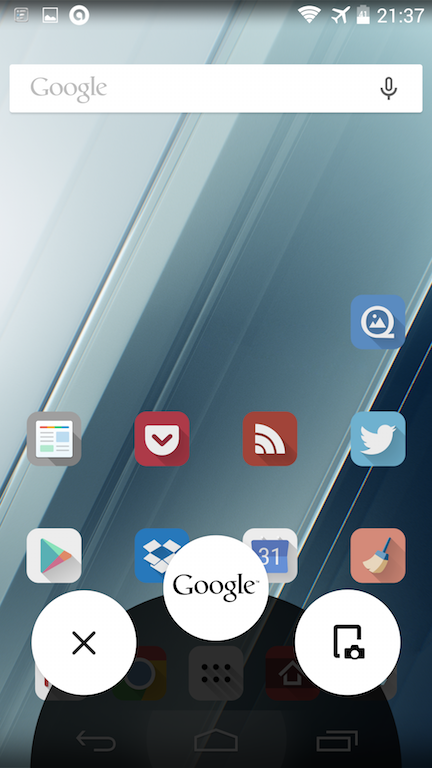
それと上の画像でお気づきの方もいるかと思いますが、背面ディスプレイへのミラーリング中に撮影したスクリーンショットは後から画像ビューワーで確認すると、全てカラー画像で保存されています。あくまでミラーリングしているだけで、元のデータ(映しているデータ)はカラーというわけです。
ただしミラーリング以外の状態で背面ディスプレイに表示された画面のスクリーンショットを撮影すると、こちらは表示されたままのモノクロ写真として保存されます。
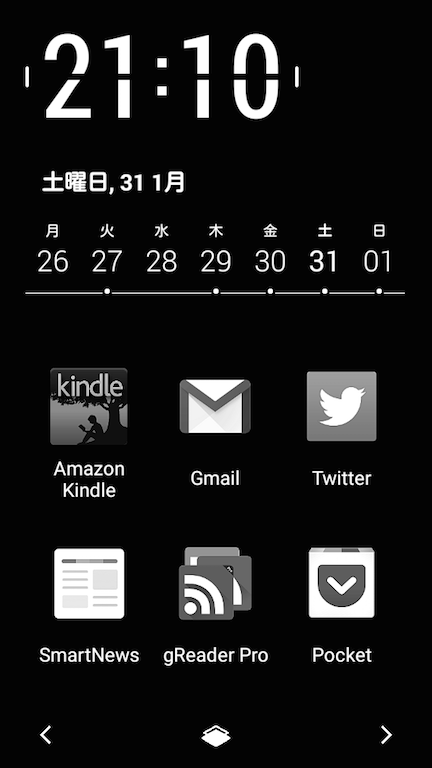
お日様の下でも画面がきちんと見える
YotaPhone 2に関して、使用前に最大のメリットになるだろうと思っていたのはバッテリー消費量の削減でした。ですが少なくとも、ミラーリング機能に関してはそこまで大きなバッテリー消費量の削減は感じられません。このあたりはまた詳しく調査してみます。
ただしE Inkディスプレイということで、眩しい環境でも画面が見やすい(見える)というのは結構大きなメリットであると、あらためて感じています。
例えば下の写真は室内で撮影したものではありますが、室内といってもお日様の光が眩しく当たっているところで撮影したものです。はっきり見えますよね?

ただしこちらも1つ残念なことが。それはYotaPhone 2の背面ディスプレイにバックライトが搭載されていない、ということです。つまり明るい場所では何の問題もなく見えますが、真っ暗な環境だと全然見えません。この点ははKindleなどと比べるとかなり大きな差となっています。
目にやさしいがゆえに就寝前に使用しても大丈夫と言われるE Inkなのに、その特徴をあと一歩上手に利用できていない感。就寝前は大人しくライトで照らしながら読むしかありませんね。
さいごに
日本語入力もやろうと思えばできる。電子書籍リーダーとしても使える。でも解像度やバックライトなど、不満もないわけでなない。YotaPhone 2に興味を持っているが購入までは踏み切れない、という方はぜひ判断の材料としてみてくださいね。
2015年1月31日時点では、購入にかかる総費用が最も安く抑えられるのはExpansysとなっています。またExpansysで購入するとバンパーケースというおまけも付いてきますので、買うならExpansysからを強くおすすめします。
余談ですが、YotaPhone 2の背面はびっくりするぐらいツルツルです。片手で操作しているとよく落としそうになります。そう考えるとバンパーケースのおまけというのはかなり理にかなっていると思いますよ。


